picpick截图怎么添加边框?picpick截图自动添加边框方法
picpick截图怎么添加边框?使用picpick软件截图之后是可以给图片添加边框的哦,具体picpick边框自动添加方法来看下文。
picpick截图怎么添加边框
1、打开该软件--右击任务栏的它--程序设置;
2、快捷键--很多种截图方式:矩形、全屏、区域、活动窗口等,如首图;
先将【矩形、活动窗口】设置了,其他的有需要的话自己摸索。
3、设置好后,按下刚才设置的热键,截图后会出现在一个图像编辑器里,你可以在此【旋转、矩形选中、文字、橡皮擦】(这些,QQ截图时都是先做的,然后直接保存)
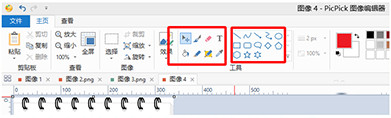
4、然后单击【效果】--边框,勾选【截图时应用边框效果】即可
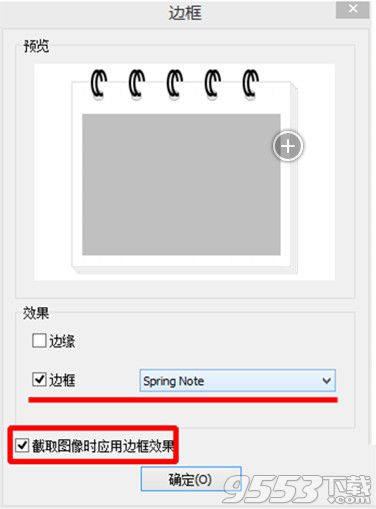
关键词: picpick picpick教程